Roland写真机操作手册.
- 格式:doc
- 大小:24.00 KB
- 文档页数:2
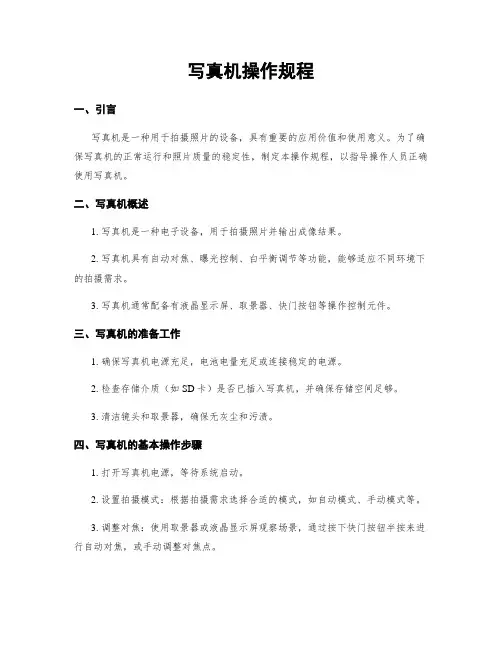
写真机操作规程一、引言写真机是一种用于拍摄照片的设备,具有重要的应用价值和使用意义。
为了确保写真机的正常运行和照片质量的稳定性,制定本操作规程,以指导操作人员正确使用写真机。
二、写真机概述1. 写真机是一种电子设备,用于拍摄照片并输出成像结果。
2. 写真机具有自动对焦、曝光控制、白平衡调节等功能,能够适应不同环境下的拍摄需求。
3. 写真机通常配备有液晶显示屏、取景器、快门按钮等操作控制元件。
三、写真机的准备工作1. 确保写真机电源充足,电池电量充足或连接稳定的电源。
2. 检查存储介质(如SD卡)是否已插入写真机,并确保存储空间足够。
3. 清洁镜头和取景器,确保无灰尘和污渍。
四、写真机的基本操作步骤1. 打开写真机电源,等待系统启动。
2. 设置拍摄模式:根据拍摄需求选择合适的模式,如自动模式、手动模式等。
3. 调整对焦:使用取景器或液晶显示屏观察场景,通过按下快门按钮半按来进行自动对焦,或手动调整对焦点。
4. 调整曝光:使用取景器或液晶显示屏观察场景,通过按下快门按钮半按来进行自动曝光,或手动调整曝光参数。
5. 调整白平衡:根据拍摄环境的光线情况,选择合适的白平衡模式,以确保照片色彩准确。
6. 确定构图:通过取景器或液晶显示屏观察场景,调整相机的角度和位置,确定最佳构图。
7. 按下快门按钮完全按下,进行拍摄。
8. 检查拍摄结果:使用液晶显示屏或取出存储介质,检查照片质量和效果。
五、写真机的注意事项1. 避免将写真机暴露在极端温度、潮湿或尘土较多的环境中,以免影响设备的正常运行。
2. 镜头是写真机的核心部件,应当小心保护,避免碰撞和刮擦。
3. 定期清洁镜头和相机外壳,以保持设备的清洁和良好的工作状态。
4. 注意电池电量,及时更换电池或充电,以免影响拍摄进程。
5. 在拍摄过程中,遵守拍摄场所的规定,尊重他人的隐私权和著作权。
6. 合理使用写真机的功能和特性,根据实际需要进行调整和操作。
六、写真机的故障排除1. 若写真机无法正常启动,检查电池是否充电或更换电源。
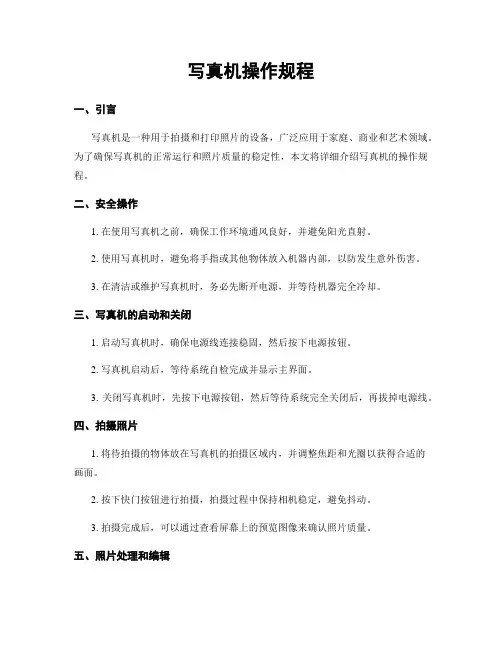
写真机操作规程一、引言写真机是一种用于拍摄和打印照片的设备,广泛应用于家庭、商业和艺术领域。
为了确保写真机的正常运行和照片质量的稳定性,本文将详细介绍写真机的操作规程。
二、安全操作1. 在使用写真机之前,确保工作环境通风良好,并避免阳光直射。
2. 使用写真机时,避免将手指或其他物体放入机器内部,以防发生意外伤害。
3. 在清洁或维护写真机时,务必先断开电源,并等待机器完全冷却。
三、写真机的启动和关闭1. 启动写真机时,确保电源线连接稳固,然后按下电源按钮。
2. 写真机启动后,等待系统自检完成并显示主界面。
3. 关闭写真机时,先按下电源按钮,然后等待系统完全关闭后,再拔掉电源线。
四、拍摄照片1. 将待拍摄的物体放在写真机的拍摄区域内,并调整焦距和光圈以获得合适的画面。
2. 按下快门按钮进行拍摄,拍摄过程中保持相机稳定,避免抖动。
3. 拍摄完成后,可以通过查看屏幕上的预览图像来确认照片质量。
五、照片处理和编辑1. 写真机通常具有内置的照片处理功能,可以对拍摄的照片进行裁剪、调整亮度和对比度等操作。
2. 使用写真机的照片编辑功能时,先选择要编辑的照片,然后按照界面提示进行相应的操作。
3. 在编辑照片时,可以使用写真机上的触摸屏或按钮来调整参数和效果。
六、打印照片1. 将写真机连接到打印机,并确保打印机已正确安装和设置。
2. 在写真机上选择要打印的照片,并按照界面提示选择打印参数,如纸张尺寸、打印质量等。
3. 按下打印按钮,等待打印完成后,取出打印好的照片。
七、维护和保养1. 定期清洁写真机的镜头、感光元件和打印头,以确保照片质量和打印效果。
2. 使用专用的清洁剂和软布进行清洁,避免使用硬物或化学溶剂。
3. 定期检查写真机的连接线和电源线是否松动或损坏,如有问题及时更换或修复。
八、故障排除1. 如果写真机出现故障或异常情况,首先检查电源连接是否正常,并重启写真机。
2. 如问题仍然存在,可以查阅写真机的用户手册或联系售后服务人员进行进一步的故障排查和修复。
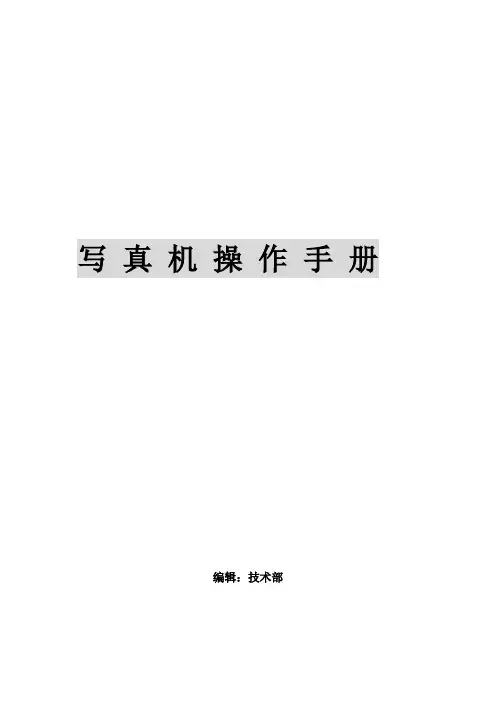
写真机操作手册编辑:技术部面板主菜单说明:1. 装载打印载体(测量纸张大小)2. 切割(无用)3. 暂停(当机器打图时,喷头断线或其他问题时按此键暂停)4. 重新设置(当机器工作中想终止工作时按下此键)当按下“5馈送载体”键后,屏幕显示:馈送载体菜单:Array说明:此菜单是对载体进行装载操作,可选择“进”或“退”,按“退出”回到主菜单。
当按下“6 设置菜单”后,屏幕显示:设置菜单:说明:一般情况下C,E,F项不能随便更改,建议保持默认数值不变。
当选择A菜单时,屏幕显示:说明:各项设置如下:彩色模式(选“彩色”)优质模式(选“使用者自定”)英寸点数(选“600”或“300”,建议选:“600”)每行喷印次数(选“六”次)托架速度(即小车的行走速度,选“7”或“8”次)打印方向(选“双向”). 1 .当选择B 菜单时,屏幕显示:说明:各项设置如下:打印载体类型(选“卷轴或自动收卷”)打印载体标准(选“全部”)页边留白(选“正常”或“扩展”,建议选择“扩展”)自动装载延迟(选“6”)自动切割(选“关”)节省打印载体(选“开“)自动擦墨(选“开”或“关”)C 菜单用户勿须设定!!!当选择C注意:非专业人员..以上各项禁止随意改动。
当选择D 时,屏幕显示:说明:各项设置如下:选择使用者设定(把使用者选定的菜单设置保存在“1—8”中任意一项中)保存使用者设定(所需项选顶后必须保存在“使用者设定菜单”中选定的那一项中)计量单位选择(选“公制”)语种(选“中文”)初始设定值(勿动)打印设定值(勿动)液晶显示对比度(根据实际情况)当选择“7辅助功能菜单”时,屏幕显示:说明:各项功能如下:清洗(用于清洗喷头出墨是否正常)存取墨水匣(打印过程中用于对喷头进行抽墨等操作)颜色校准菜单(用于喷头的校正)选择“颜色校准菜单“时,屏幕显示:青色垂直/水平(根据校准打印测试来定制)品红色垂直/水平(根据校准打印测试来定制)黄色垂直/水平(根据校准打印测试来定制)选择“校准菜单“时,屏幕显示:校准菜单. 3 .选择“颜色静区菜单“时,屏幕显示:静区的数值(根据测试的值来定). 4 .喷头的校正一、喷头的校正分两步1. 颜色的静区校正,具体方法如下:主菜单里选择“辅助功能菜单”“校准菜单”“颜色静区菜单”“颜色静区测试”即在纸上打印出颜色静区测试条2. 颜色的水平垂直校正主菜单里选择“辅助功能菜单”“颜色校准菜单”“校准打印测试”即在纸上打印出颜色校准测试条,二、图纸纵轴线测试主菜单里选择“辅助功能菜单”“颜色校准菜单”“图纸纵轴线测试打印”即在纸上起始端开始走纸,默认参数为:83.82cm. 如果打完偏大或偏少此数值则用打印的实际数值代替原有的数值.注:默认参数83.82CM不会随更改数值所改变.. 5 .蒙泰软件安装及设置电脑设置:一在CMOS中对打印端口进行设置:重启电脑,在电脑进行硬件自检时按DEL键进入CMOS设置,进入INTEGRATED PERIPHERALS 功能选项,将其中的Parallel Port Mode 设置为ECP(注意:一定要是标准ECP,而不能是EPP、SPP 或者ECP/EPP),最后保存并建出BIOS设置,随后,电脑会重新启动,WINDOWS系统自动检测到ECP 打印口并为其安装驱动程序,这时,您就可以使用ECP打印口所提供的高速传输性能了。
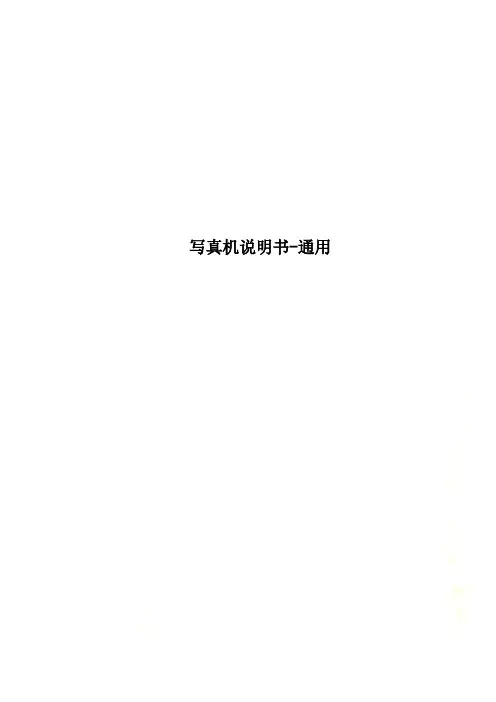

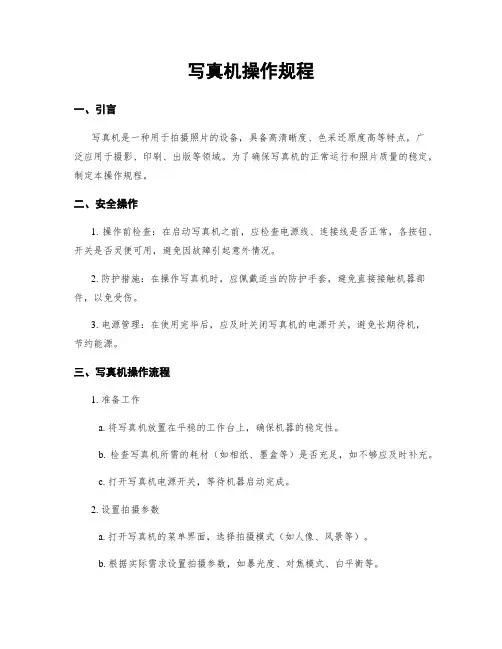
写真机操作规程一、引言写真机是一种用于拍摄照片的设备,具备高清晰度、色采还原度高等特点,广泛应用于摄影、印刷、出版等领域。
为了确保写真机的正常运行和照片质量的稳定,制定本操作规程。
二、安全操作1. 操作前检查:在启动写真机之前,应检查电源线、连接线是否正常,各按钮、开关是否灵便可用,避免因故障引起意外情况。
2. 防护措施:在操作写真机时,应佩戴适当的防护手套,避免直接接触机器部件,以免受伤。
3. 电源管理:在使用完毕后,应及时关闭写真机的电源开关,避免长期待机,节约能源。
三、写真机操作流程1. 准备工作a. 将写真机放置在平稳的工作台上,确保机器的稳定性。
b. 检查写真机所需的耗材(如相纸、墨盒等)是否充足,如不够应及时补充。
c. 打开写真机电源开关,等待机器启动完成。
2. 设置拍摄参数a. 打开写真机的菜单界面,选择拍摄模式(如人像、风景等)。
b. 根据实际需求设置拍摄参数,如暴光度、对焦模式、白平衡等。
c. 确认设置无误后,按下确认键保存设置。
3. 拍摄照片a. 确定拍摄对象和构图,将写真机对准目标。
b. 轻按快门按钮,等待写真机自动对焦完成。
c. 按下快门按钮彻底拍摄照片,注意保持相机的稳定,避免拍摄含糊。
4. 照片处理a. 拍摄完成后,将写真机连接至电脑或者打印机。
b. 在电脑上打开照片处理软件,导入拍摄的照片。
c. 根据需要对照片进行后期处理,如裁剪、调整亮度、对照度等。
d. 处理完成后,保存照片并备份至适当的存储设备。
四、常见故障处理1. 无法启动:检查电源线是否插紧,电源开关是否打开,如仍无法启动,联系维修人员。
2. 打印质量差:检查墨盒是否干涸或者损坏,更换墨盒并清洁打印头。
3. 照片含糊:检查对焦模式是否正确,调整对焦点并保持相机稳定。
4. 拍摄无反应:检查相机存储卡是否已满,如已满需清理存储空间。
五、日常维护1. 清洁:定期清洁写真机外壳和镜头表面,避免灰尘和污渍影响拍摄质量。
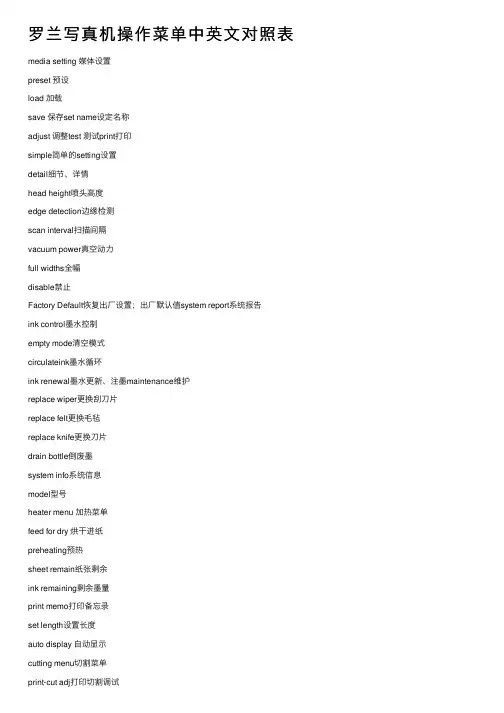
罗兰写真机操作菜单中英⽂对照表media setting 媒体设置preset 预设load 加载save 保存set name设定名称adjust 调整test 测试print打印simple简单的setting设置detail细节、详情head height喷头⾼度edge detection边缘检测scan interval扫描间隔vacuum power真空动⼒full widths全幅disable禁⽌Factory Default恢复出⼚设置;出⼚默认值system report系统报告ink control墨⽔控制empty mode清空模式circulateink墨⽔循环ink renewal墨⽔更新、注墨maintenance维护replace wiper更换刮⼑⽚replace felt更换⽑毡replace knife更换⼑⽚drain bottle倒废墨system info系统信息model型号heater menu 加热菜单feed for dry 烘⼲进纸preheating预热sheet remain纸张剩余ink remaining剩余墨量print memo打印备忘录set length设置长度auto display ⾃动显⽰cutting menu切割菜单print-cut adj打印切割调试crop-cut adj裁切调整calibration校准function功能base point基点align point对齐点normalcl轻洗medium cl中洗powerful cl重洗sheet cut 切断纸张heater config 加热器配置print打印dryer 烘⼲cut config 切割配置force ⼑压speed 速度offset补偿值up-speed加速。
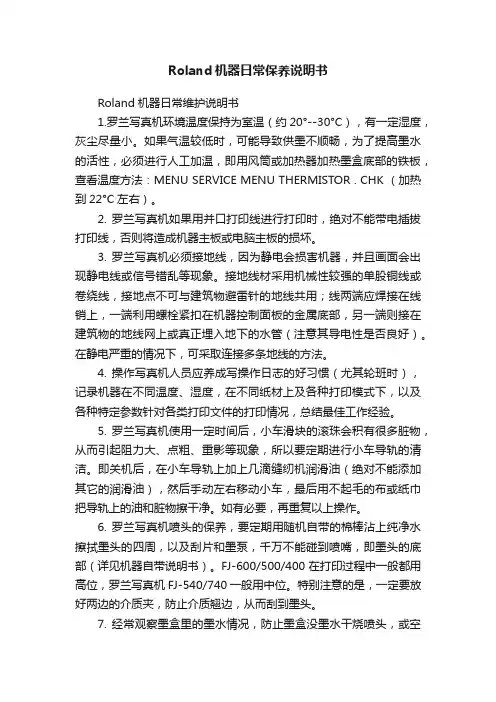
Roland机器日常保养说明书Roland机器日常维护说明书1.罗兰写真机环境温度保持为室温(约20°--30°C),有一定湿度,灰尘尽量小。
如果气温较低时,可能导致供墨不顺畅,为了提高墨水的活性,必须进行人工加温,即用风筒或加热器加热墨盒底部的铁板,查看温度方法:MENU SERVICE MENU THERMISTOR . CHK (加热到22°C左右)。
2. 罗兰写真机如果用并口打印线进行打印时,绝对不能带电插拔打印线,否则将造成机器主板或电脑主板的损坏。
3. 罗兰写真机必须接地线,因为静电会损害机器,并且画面会出现静电线或信号错乱等现象。
接地线材采用机械性较强的单股铜线或卷绕线,接地点不可与建筑物避雷针的地线共用;线两端应焊接在线销上,一端利用螺栓紧扣在机器控制面板的金属底部,另一端则接在建筑物的地线网上或真正埋入地下的水管(注意其导电性是否良好)。
在静电严重的情况下,可采取连接多条地线的方法。
4. 操作写真机人员应养成写操作日志的好习惯(尤其轮班时),记录机器在不同温度、湿度,在不同纸材上及各种打印模式下,以及各种特定参数针对各类打印文件的打印情况,总结最佳工作经验。
5. 罗兰写真机使用一定时间后,小车滑块的滚珠会积有很多脏物,从而引起阻力大、点粗、重影等现象,所以要定期进行小车导轨的清洁。
即关机后,在小车导轨上加上几滴缝纫机润滑油(绝对不能添加其它的润滑油),然后手动左右移动小车,最后用不起毛的布或纸巾把导轨上的油和脏物擦干净。
如有必要,再重复以上操作。
6. 罗兰写真机喷头的保养,要定期用随机自带的棉棒沾上纯净水擦拭墨头的四周,以及刮片和墨泵,千万不能碰到喷嘴,即墨头的底部(详见机器自带说明书)。
FJ-600/500/400在打印过程中一般都用高位,罗兰写真机FJ-540/740一般用中位。
特别注意的是,一定要放好两边的介质夹,防止介质翘边,从而刮到墨头。
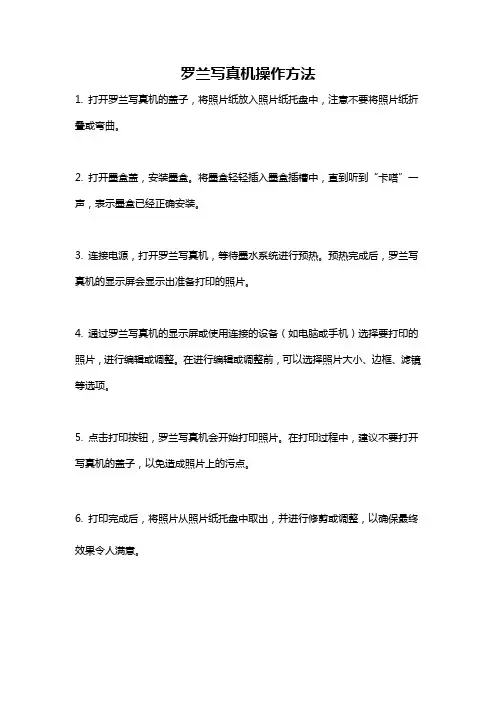
罗兰写真机操作方法
1. 打开罗兰写真机的盖子,将照片纸放入照片纸托盘中,注意不要将照片纸折叠或弯曲。
2. 打开墨盒盖,安装墨盒。
将墨盒轻轻插入墨盒插槽中,直到听到“卡嗒”一声,表示墨盒已经正确安装。
3. 连接电源,打开罗兰写真机,等待墨水系统进行预热。
预热完成后,罗兰写真机的显示屏会显示出准备打印的照片。
4. 通过罗兰写真机的显示屏或使用连接的设备(如电脑或手机)选择要打印的照片,进行编辑或调整。
在进行编辑或调整前,可以选择照片大小、边框、滤镜等选项。
5. 点击打印按钮,罗兰写真机会开始打印照片。
在打印过程中,建议不要打开写真机的盖子,以免造成照片上的污点。
6. 打印完成后,将照片从照片纸托盘中取出,并进行修剪或调整,以确保最终效果令人满意。

写真机操作规程一、引言写真机是一种用于拍摄照片的设备,具有重要的应用价值和广泛的使用范围。
为了确保写真机的正常运行和照片质量的稳定性,制定本操作规程。
二、适合范围本操作规程适合于所有使用写真机的人员,包括专业摄影师和普通用户。
三、写真机基本知识1. 写真机的组成部份:- 机身:包括相机的主体部份,用于安装镜头和控制拍摄功能。
- 镜头:用于调节景深和聚焦,影响照片的清晰度和效果。
- 快门:控制光线进入相机的时间,影响照片的暴光程度。
- 感光元件:用于接收光线并转换为电信号,记录照片的图象信息。
- 存储卡:用于存储照片的介质。
2. 写真机的基本操作:- 打开/关闭电源:按下电源开关,写真机将开启或者关闭。
- 调整拍摄模式:根据需要选择自动模式或者手动模式。
- 调整暴光:根据光线条件调整快门速度和光圈大小。
- 调整对焦:通过调整镜头对焦环,确保照片清晰。
- 按下快门:按下快门按钮,完成一次拍摄。
四、写真机操作步骤1. 准备工作:- 确保电池电量充足或者连接电源适配器。
- 插入存储卡,并确保存储空间足够。
- 检查镜头是否清洁,如有污垢需及时清理。
2. 打开写真机:- 按下电源开关,等待相机启动。
- 确认屏幕上显示的信息,如日期、时间等。
3. 调整拍摄模式:- 根据拍摄需求选择自动模式或者手动模式。
- 自动模式适合于普通拍摄,手动模式适合于专业摄影。
4. 调整暴光:- 自动模式下,相机会自动根据光线条件调整暴光。
- 手动模式下,根据光线条件选择合适的快门速度和光圈大小。
5. 调整对焦:- 使用取景器或者屏幕上的对焦点,将焦点对准拍摄对象。
- 通过调整镜头对焦环,确保照片清晰。
6. 拍摄照片:- 确认构图和光线条件,按下快门按钮进行拍摄。
- 在连拍模式下,可以按住快门按钮连续拍摄多张照片。
7. 查看照片:- 拍摄完成后,可以通过屏幕或者取景器查看照片。
- 确认照片质量和效果,如有需要可进行后期处理。
8. 关闭写真机:- 拍摄结束后,按下电源开关关闭相机。
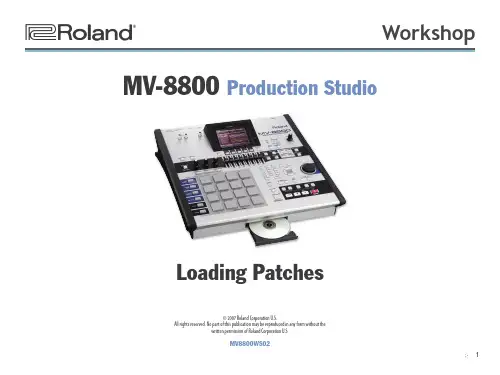
写真机操作及保养方法1.先打开电脑,再开机,联机后自动清洗一次。
2.当电脑屏幕右下角出现“红色小马”才能正常联机。
3.READY BP 0mm为打印主界面,只有在此界面下打印才能有效,否则提示打印停滞。
4.在主界面下,按清洗菜单,第1项(START)是清洗。
第2项(TEST PRANT)是打印喷头状态测试图。
第3项(INKFILL START)是抽墨,当墨管里有空气或清洗无效果时须要抽墨。
5.打印过程中,要放弃打印任务时,先按暂停,然后在蒙泰后台任务管理器里删除任务,再按取消键,完成后才可打印另一个任务.6打印过程中如发现断线,缺墨现象时,直接按清洗键自动清洗,完毕后自动继续打印,无需暂停。
7.在主界面下,按上下键才能退进纸,定位时在主界面下按左右键移动小车到达指定位置后,按定位键,此时打印以所定位置为起始点(0点)。
8.在进入任何菜单下(主界面除外)左方向键为退出键,右方向键为进入键,上下键用来翻页。
9.(MENU )是主菜单,第1项是设置透明纸,一般不用。
第2项是校准喷头。
第3项是步进调整,第4项是自动切纸,一般不用。
第5项是喷头垂直和水平校准(物理位置校准)。
第6项是加热温度设定,一般不用。
10.精度选项里,第1项是选择双向或单项打印,BI为双,UNI为单。
第2项是边缘羽化。
第3项是设定画面间距。
第4项是选择纸张类型。
打印背胶、膜时选PP,打印车贴、相纸时选Photo Paper,打印反光材料,户外布时选Light Paper11.打印过程中主菜单键(MENU)是用来调整步进的,如果打印时画面上出现步进道,直接按主菜单键进行调整,白道减数值(左),黑道加数值(右)幅度在5~10之间。
12.蒙泰中,打印精度720x360是4Pass,360x1080是6Pass,正常生产模式为6PASS,纸张类型跟打印精度相对应。
打印端口必须是RAW-127.0.0.1 否则打印不输出。
墨量大小在蒙泰里浓淡控制上调。
写真机操作规程一、引言写真机是一种用于拍摄照片的设备,广泛应用于摄影、印刷、出版等行业。
为了确保写真机的正常运行和照片质量的稳定性,制定本操作规程,以指导操作人员正确使用写真机。
二、写真机概述1. 写真机是一种专业的摄影设备,用于拍摄高质量的照片。
2. 写真机通常具有自动对焦、曝光控制、白平衡调节等功能,以及可更换的镜头系统。
3. 写真机通常使用数码传感器来捕捉图像,可以通过存储卡或连接计算机来保存和编辑照片。
三、写真机的基本操作1. 打开电源:按下电源按钮,等待写真机启动。
2. 安装镜头:将镜头对准写真机的镜头接口,轻轻旋转镜头,直到听到“咔嚓”声,表示镜头安装成功。
3. 设置拍摄模式:根据需要选择合适的拍摄模式,如自动模式、光圈优先模式、快门优先模式等。
4. 对焦:通过查看取景器或使用液晶屏幕,将焦点对准拍摄对象,按下快门按钮轻按一半,等待自动对焦完成。
5. 曝光控制:根据取景器中的光线情况,调整曝光补偿或使用光圈和快门速度来控制曝光。
6. 拍摄照片:当取景器中的图像满足要求时,按下快门按钮完全按下,拍摄照片。
7. 查看照片:通过液晶屏幕或取景器,查看刚拍摄的照片,以确保质量和构图满足要求。
四、高级操作技巧1. 使用不同的镜头:根据拍摄需求,选择合适的镜头,如广角镜头、长焦镜头等。
2. 调整白平衡:根据拍摄环境的光线情况,调整白平衡设置,以确保照片色彩真实。
3. 使用三脚架:在需要长时间曝光或稳定拍摄时,使用三脚架来提供稳定支撑。
4. 手动对焦:当自动对焦无法满足需求时,可以切换到手动对焦模式,通过旋转镜头环来调整焦距。
5. 使用闪光灯:在光线不足的情况下,使用内置闪光灯或外接闪光灯来提供足够的光线。
五、维护和保养1. 定期清洁镜头:使用专业的镜头清洁液和柔软的清洁布,轻轻擦拭镜头表面,以去除灰尘和指纹。
2. 避免暴露于极端环境:写真机应避免暴露在高温、低温、潮湿或尘土环境中,以防止损坏。
3. 定期更换存储卡:使用高质量的存储卡,并定期更换,以防止数据丢失。
写真机操作规程一、引言写真机是一种用于拍摄照片的设备,广泛应用于摄影、印刷、出版等行业。
为了确保写真机的正常运行和照片质量的稳定性,制定本操作规程,以指导操作人员正确使用写真机。
二、写真机概述1. 写真机是一种通过光学镜头将景物投射到感光材料上的设备。
2. 写真机主要由机身、镜头、快门、感光材料等部分组成。
三、操作准备1. 检查写真机的外观是否完好,无损坏、松动等情况。
2. 确保写真机内部无异物,并清洁镜头和感光材料。
3. 检查写真机的电源是否正常,并确保电池电量充足或电源线连接稳定。
四、拍摄准备1. 调整写真机的参数,如曝光时间、光圈、感光度等,根据拍摄需求进行合理设置。
2. 确保拍摄环境的光线充足,并根据需要使用辅助灯光。
3. 根据拍摄主题和构图要求选择合适的镜头,并进行装配。
五、拍摄操作1. 确保写真机稳定放置或使用三脚架等辅助设备,以防止抖动。
2. 使用取景器或液晶屏幕观察画面,调整构图和焦距,确保画面清晰、明亮。
3. 按下快门按钮进行拍摄,注意保持手稳,避免拍摄模糊。
4. 如需连拍或定时拍摄,设置相应的功能,并按下快门按钮进行拍摄。
六、拍摄后处理1. 检查拍摄的照片质量,如曝光、对焦、色彩等是否满足要求。
2. 如有需要,使用图像处理软件进行后期调整,如裁剪、调整亮度、对比度等。
3. 将照片保存到合适的存储介质中,如SD卡、电脑硬盘等,并及时备份。
七、维护保养1. 定期清洁镜头和感光材料,使用专业的清洁工具和清洁液。
2. 避免写真机接触水、油等液体,以免损坏设备。
3. 长时间不使用时,将写真机存放在干燥、通风的地方,并拆下电池。
八、故障排除1. 如发现写真机出现故障,应立即停止使用,并联系维修人员进行检修。
2. 在等待维修期间,不要随意拆卸写真机,以免造成更大的损坏。
九、安全注意事项1. 在使用写真机时,注意周围环境的安全,避免发生意外事故。
2. 不要将写真机暴露在高温、潮湿或极寒的环境中,以免损坏设备。
写真机操作流程写真机是一种用于打印照片或文件的设备,它在我们的生活中扮演着重要的角色。
下面我将为大家介绍一下写真机的操作流程。
首先,我们需要准备好要打印的文件或照片。
这些文件可以是存储在电脑或手机中的数字文件,也可以是纸质文件。
如果是数字文件,我们需要将其传输到写真机中,可以通过USB连接线或者Wi-Fi连接来实现。
接下来,我们需要打开写真机的电源开关,等待一段时间让写真机进行自检和准备工作。
一般来说,写真机会在显示屏上显示出“就绪”或“准备好”等字样,表示可以开始打印了。
然后,我们需要调整写真机的设置。
这包括选择打印的文件类型(照片、文档等)、打印质量(草稿、标准、高质量等)、纸张大小和类型等。
这些设置可以通过写真机的控制面板或者连接的电脑来进行调整。
接着,我们将纸张放入写真机的进纸盒中。
确保纸张摆放正确,不要过多或者过少,以免影响打印效果。
有些写真机还需要调整纸张的方向和位置,根据写真机的指示进行操作。
最后,我们可以开始打印了。
在确认所有设置正确无误后,按下写真机上的打印按钮,写真机就会开始工作。
在打印过程中,我们需要注意观察打印效果,确保文件或照片打印完整、清晰。
如果出现问题,可以及时停止打印并检查故障原因。
当打印完成后,我们可以取出打印好的文件或照片。
注意要轻柔地取出纸张,避免造成纸张卡纸或者损坏。
如果需要多次打印,可以重复以上步骤,直到完成所有打印任务。
总的来说,写真机的操作流程并不复杂,只要按照上述步骤进行操作,就可以轻松完成打印任务。
写真机在我们的生活中扮演着重要的角色,帮助我们记录生活中的美好瞬间,提高工作效率。
希望以上介绍对大家有所帮助。
写真机操作规程一、引言本操作规程旨在指导使用者正确、安全地操作写真机,以保证写真机的正常运行和照片质量的稳定性。
使用者在操作写真机之前,必须仔细阅读并理解本规程的内容,并按照规程的要求进行操作。
二、写真机基本介绍1. 写真机是一种专业的照片打印设备,能够将数字图像或者存储在存储介质上的照片打印出来。
2. 写真机采用喷墨技术,通过喷墨喷射打印液体墨水到打印介质上,形成图像。
三、写真机操作步骤1. 准备工作a. 确保写真机已经连接到电源,并且电源正常。
b. 检查写真机的墨水是否充足,如不足,需要及时更换墨水。
c. 检查打印介质是否放置正确,并且纸张不要过多或过少。
2. 打开写真机a. 按下电源开关,等待写真机启动。
b. 等待写真机完成自检程序,确保写真机处于正常工作状态。
3. 设置打印参数a. 根据需要选择打印的照片数量和大小。
b. 根据照片的质量要求选择打印质量,一般有标准、高质量和最佳质量可选。
c. 根据打印介质类型选择合适的打印模式,如普通纸、高光纸等。
4. 导入照片a. 将存储有照片的存储介质插入写真机的相应接口。
b. 在写真机的操作界面上选择要打印的照片,并进行必要的编辑和调整。
5. 打印照片a. 确认打印参数设置无误后,点击打印按钮开始打印。
b. 等待写真机完成打印过程,期间不要随意中断或移动打印介质。
6. 完成打印a. 打印完成后,及时取出打印好的照片。
b. 检查打印照片的质量,如有问题可重新打印。
7. 关闭写真机a. 打印完成后,按下电源开关关闭写真机。
b. 断开写真机与电源的连接。
四、写真机常见问题及解决方法1. 打印质量不佳a. 检查墨水是否充足,如不足需更换墨水。
b. 检查打印介质是否放置正确,如有需要,更换合适的打印介质。
c. 清洁打印头,避免堵塞影响打印质量。
2. 打印速度过慢a. 检查打印参数设置是否过高,降低打印质量可提高打印速度。
b. 检查写真机内存是否足够,如不足需清理存储空间。
写真机操作及保养方法
1.先打开电脑,再开机,联机后自动清洗一次。
2.当电脑屏幕右下角出现“红色小马”才能正常联机。
3.READY BP 0mm为打印主界面,只有在此界面下打印才能有效,否则提示打印停滞。
4.在主界面下,按清洗菜单,第1项(START)是清洗。
第2项(TEST PRANT)是打印喷头状态测试图。
第3项(INKFILL START)是抽墨,当墨管里有空气或清洗无效果时须要抽墨。
5.打印过程中,要放弃打印任务时,先按暂停,然后在蒙泰后台任务管理器里删除任务,再按取消键,完成后才可打印另一个任务.
6打印过程中如发现断线,缺墨现象时,直接按清洗键自动清洗,完毕后自动继续打印,无需暂停。
7.在主界面下,按上下键才能退进纸,定位时在主界面下按左右键移动小车到达指定位置后,按定位键,此时打印以所定位置为起始点(0点)。
8.在进入任何菜单下(主界面除外)左方向键为退出键,右方向键为进入键,上下键用来翻页。
9.(MENU )是主菜单,第1项是设置透明纸,一般不用。
第2项是校准喷头。
第3项是步进调整,第4项是自动切纸,一般不用。
第5项是喷头垂直和水平校准(物理位置校准)。
第6项是加热温度设定,一般不用。
10.精度选项里,第1项是选择双向或单项打印,BI为双,UNI为单。
第2项是边缘羽化。
第3项是设定画面间距。
第4项是选择纸张类型。
打印背胶、膜时选PP,打印车贴、相纸时选Photo Paper,打印反光材料,户外布时选Light Paper
11.打印过程中主菜单键(MENU)是用来调整步进的,如果打印时画面上出现步进道,直接按主菜单键进行调整,白道减数值(左),黑道加数值(右)幅度在5~10之间。
12.蒙泰中,打印精度720x360是4Pass,360x1080是6Pass,正常生产模式为6PASS,纸张类型跟打印精度相对应。
打印端口必须是RAW-127.0.0.1 否则打印不输出。
墨量大小在蒙泰里浓淡控制上调。
13.在设定纸张大小时,纸张多大,宽度设多大,而长度必须是图有多长纸张设多长,否则打印画面完成后自动跳白。
上纸是要上平整,以防纸张翘起,刮伤喷头。
14.机器长时间处于待机状态下时,应把压轮抬起,注意轻压轻放。
导轨上要定期上润滑脂,费墨要定期倒,加墨是不要将墨盒取下,要拧开帽子用漏斗加。
不要将铁器、液体等放于机器上,要使机器保持干净。
15.如出现其它问题请与技术人员联系!。